win10系统可以说是现在非常常见的系统之一,但是我们在使用的时候总是会在桌面放很多图标,有些用户想要隐藏,但是不知道怎么操作,那么win10系统怎么隐藏桌面图标呢?今天u启动u盘装机为大家分享win10系统隐藏桌面图标的操作教程。
Win10隐藏桌面图标的方法:
1、此时电脑桌面上是有图标的。如图所示:
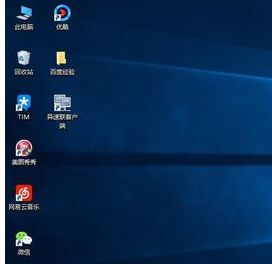
2、在电脑桌面空白处点击鼠标右键,进入下图界面。如图所示:
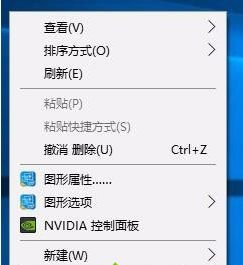
3、点击查看菜单,进入下图界面。
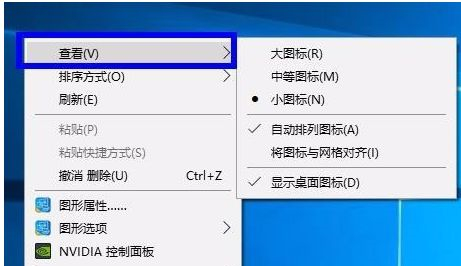
4、点击上图中的“显示桌面图标”,让其变成下图界面。

5、此时桌面上的图标突然就消失了。如图所示:
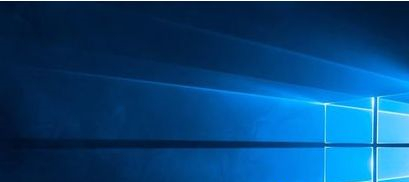
关于win10系统隐藏桌面图标的操作方法就为用户们详细分享到这里了,如果用户们使用电脑的时候碰到了同样的问题,可以参考以上方法步骤进行操作哦,希望本篇教程对大家有所帮助,更多精彩教程请关注u启动官方网站。

